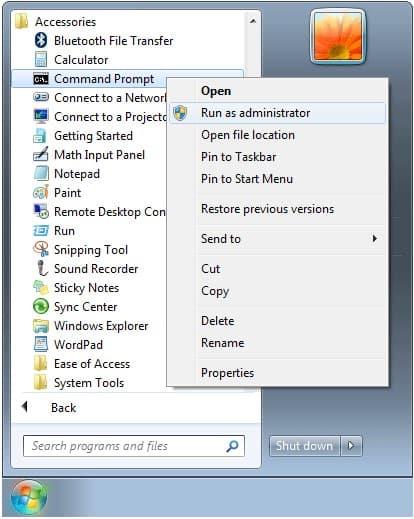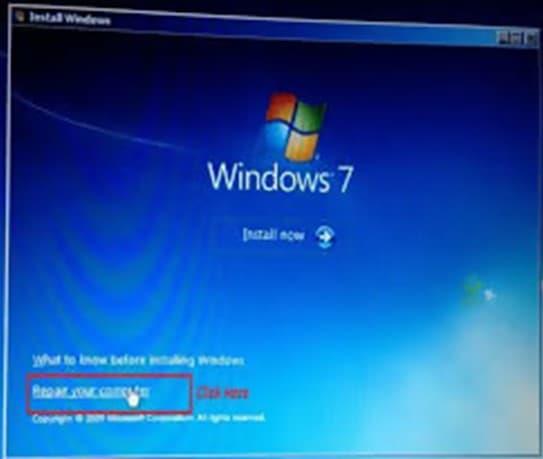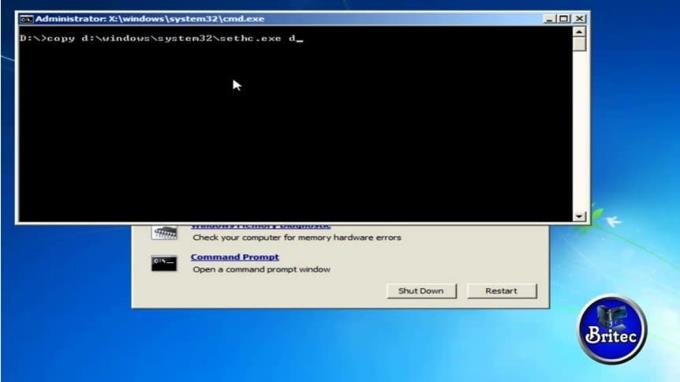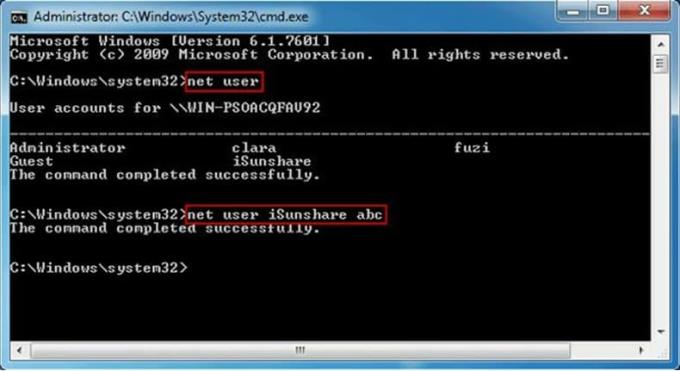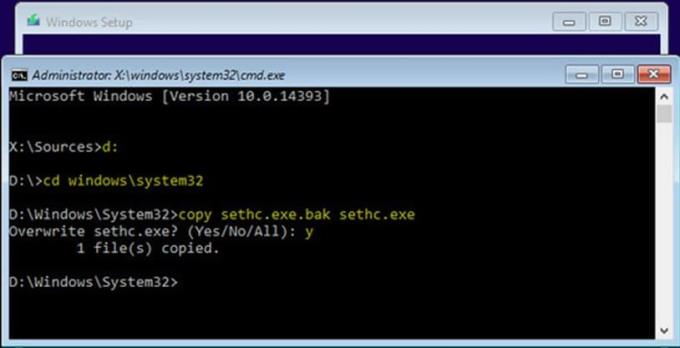Soms vergeet u uw wachtwoord voor Windows 7 en moet u het opnieuw instellen om in te loggen op uw apparaat.
Het goede nieuws is dat dit redelijk handig is. Er bestaat een functie die het gemakkelijk maakt en er zijn ook een aantal opdrachtprompttrucs die u kunnen helpen bij het opnieuw instellen van uw vergeten wachtwoord.
Opdrachtprompt
De eenvoudigste manier is om uw wachtwoord in Windows 7 opnieuw in te stellen met behulp van de opdrachtprompt. Als uw Windows 7-pc andere beheerdersaccounts heeft, kunt u via deze eenvoudig inloggen in Windows 7.
Eenmaal ingelogd kunt u het wachtwoord dat u bent vergeten eenvoudig opnieuw instellen. Dit kan worden gedaan met behulp van de opdrachtprompt en de volgende stappen:
1. Klik op de startknop.
2. Ga naar het zoekvak en typ 'cmd'. Je krijgt je resultaat.
3. Klik met de rechtermuisknop op het resultaat en selecteer Uitvoeren als beheer uit de gegeven opties. Hiermee wordt de administratieve opdrachtprompt geopend.
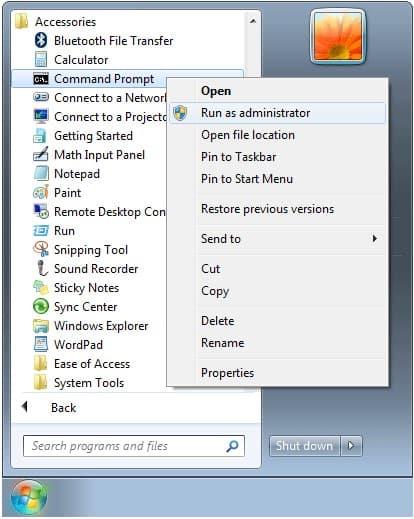
4. Nadat het is geopend, voert u de opdracht uit om het verloren/vergeten wachtwoord opnieuw in te stellen.
5. Vervang uw accountnaam door gebruikersnaam en vervang new_password door de nieuwe.
Opdrachtprompt in veilige modus
Een andere methode die effectief wordt gebruikt om het wachtwoord opnieuw in te stellen, is door de opdrachtprompt in de veilige modus te gebruiken. Veel versies van de Windows-familie, waaronder Windows 7, hebben een ingebouwd beheerdersaccount dat verborgen is en dat account heeft standaard geen wachtwoord.
Als u het wachtwoord bent vergeten van het account dat u regelmatig gebruikt, kunt u in de veilige modus toegang krijgen tot dit ingebouwde beheerdersaccount. Van daaruit kunt u het wachtwoord dat u bent vergeten opnieuw instellen met de opdrachtprompt met de volgende stappen:
1. Wanneer u Windows start, houdt u de F8-toets ingedrukt totdat het scherm Geavanceerde opstartopties verschijnt.
2. Laat de toets los.
3. Selecteer met behulp van de pijltjestoets Veilige modus met opdrachtprompt en druk vervolgens op enter.
4. Op het inlogscherm ziet u het ingebouwde beheerdersaccount dat meestal verborgen is.
5. Nadat u bent ingelogd, wordt de opdrachtprompt automatisch door het systeem gestart.
6. Voer de gewenste opdracht uit en u kunt het wachtwoord van Windows 7 in een oogwenk opnieuw instellen.
Het is belangrijk op te merken dat deze methode niet werkt als het beheerdersaccount is uitgeschakeld.
Utilman.exe Truc
Een andere methode om het wachtwoord van Windows 7 opnieuw in te stellen, is via de Utilman.exe-truc. Om deze truc te gebruiken, volg je gewoon de volgende stappen:
1. Gebruik de installatieschijf van Windows 7 om uw computer op te starten. Zodra het venster Windows installeren verschijnt, moet SHIFT + F10 worden ingedrukt. Hiermee wordt de opdrachtprompt geopend.
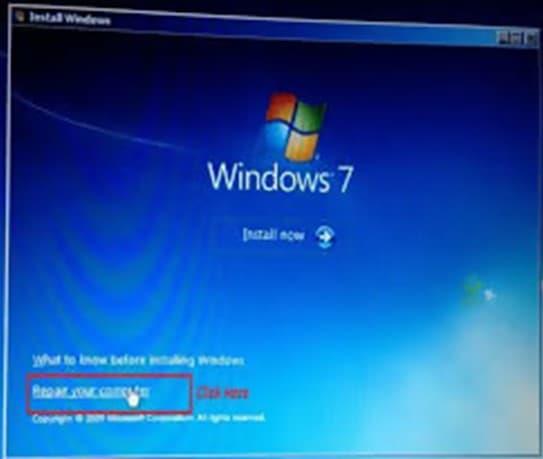
2. Typ de onderstaande opdrachten in.
3. Vervang C: door de schijf waarop het Windows 7-systeem is geïnstalleerd.
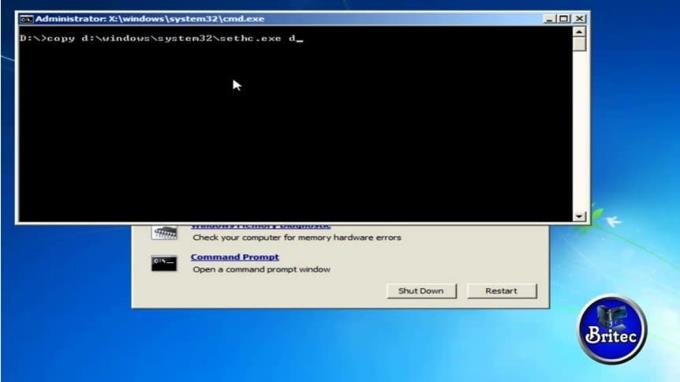
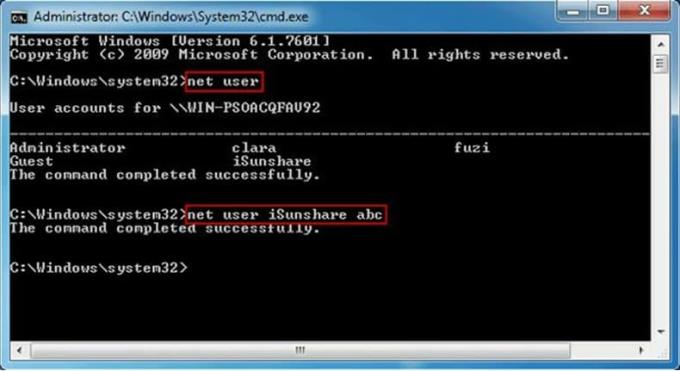
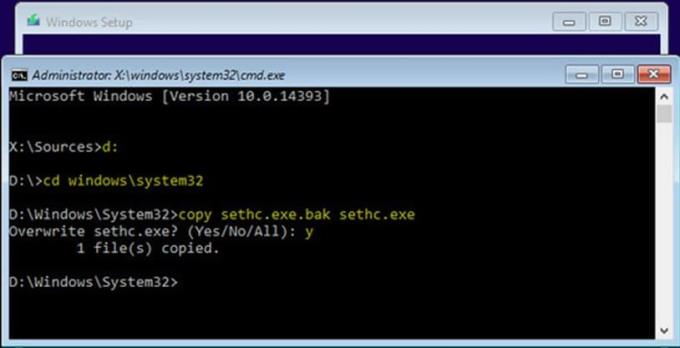
A. C:
B. cd (in kleine letters) windows\system32,
C. gebruik dan,
NS. ren (kleine letters) Utilman.exe Utilman.exe.bak
e. en tenslotte,
F. kopiëren (kleine letters) cmd.exe Utilman.exe
4. Vervang C: door de schijf waarop u uw Windows 7-systeem hebt opgeslagen. Start de pc opnieuw op. Stel je wachtwoord opnieuw in.
Overweeg om Windows 7 te gebruiken na EoL:
Er zijn voor- en nadelen, ongeacht of u ervoor kiest om op Windows 7 te blijven of naar een nieuw systeem te migreren. Overweeg uw opties en beslis zelf wat de beste optie is voor uw behoeften of de behoeften van uw bedrijf.
Pluspunten
– Goedkoper
– Niet meer leren
– De meeste apps werken
– Geen migratie
nadelen
– Geen ondersteuning meer
– Sommige apps werken niet
– Afnemende beveiliging
– Afnemende hulpprogramma's na verloop van tijd
Overweeg om Windows 10 te kopen
U kunt een USB-drive kopen met en u aansluiten bij miljoenen gebruikers over de hele wereld op een platform dat als de industriestandaard wordt beschouwd.